Обзор роутера ASUS RT-AC66U B1 – мощный и функциональный? Обзор и тестирование беспроводного маршрутизатора ASUS RT-AC66U Описание asus rt ac66u
Почему именно ASUS, чем примечательна эта модель, сравнение с ближайшими моделями от того же производителя и конкурентов, основные фишки и особенности прошивки, стоит ли вам покупать более дорогой или наоборот обойтись более дешевым решением.
1. Основные критерии
Настала пора менять роутер и я столкнулся с выбором наиболее подходящей для меня модели. Как каждому искушенному пользователю, хотелось иметь мощное функциональное устройство за приемлемую стоимость. При этом я четко осознавал критерии, которым он должен соответствовать и какие функции мне могут понадобиться:
- гигабитные LAN порты
- поддержка Wi-Fi 802.11ac (5 ГГц)
- мощный Wi-Fi сигнал на 2.4 и 5 ГГц
- поддержка технологии MU-MIMO
- управление пропускной способностью
- приоритизация трафика (QoS)
- поддержка клиента OpenVPN
- Поддержка IPTV и DLNA
- желательно 2 порта USB
- удобная настройка и мониторинг
- хорошие альтернативные прошивки
- производительная начинка
- хорошее качество изготовления
- стоимость в пределах 100$
Большинство базовых опций поддерживается всеми роутерами, поэтому на них я не буду заострять внимание. Расскажу немного подробнее о моих критериях и для чего это все нужно.
Прежде всего мне нужен гигабитный роутер, так как я постоянно гоняю большие файлы 30-50 Гб по локальной сети. Значит LAN порты должны иметь скорость 1 Гбит/с. Сейчас в таких роутерах и WAN порт имеет обычно скорость 1 Гбит/с, хотя это многим и не требуется, все у большинства провайдеров максимальная скорость интернета составляет 100 Мбит/с.
Поддержка Wi-Fi 802.11ac в диапазоне 5 ГГц продиктована перенасыщенностью сетей в диапазоне 2.4 ГГц (куча соседских роутеров), что приводит к замедлениям и сбоям в работе Wi-Fi. В тоже время у меня есть мобильные устройства с поддержкой стандарта 802.11ac, которые можно использовать на частоте 5 ГГц.
Как для диапазона 2.4 ГГц, так и 5 ГГц мощность сигнала должна быть достаточно высокой, чтобы покрыть 3-х комнатную квартиру площадью 70 м 2 . А значит нужны достаточно мощные внешние антенны.
Технология MU-MIMO позволяет обслуживать беспроводные устройства не последовательно как в дешевых роутерах, а параллельно, что ускоряет работу Wi-Fi при подключении более одного беспроводного устройства. У меня обычно всегда подключен ноутбук, два смартфона и иногда планшет, поэтому хотелось иметь поддержку этой технологии.
Управление пропускной способностью позволяет задать определенные лимиты или приоритеты на использование интернета различными устройствами. Например, на втором ПК у меня частенько качаются торренты, а на ноутбуке жена смотрит видео онлайн. Хотелось бы иметь возможность несколько ограничить этим ПК скорость интернета, чтобы они не мешали интернет-серфингу или онлайн играм на моем основном ПК
Также хорошо, если можно будет выставить более высокий приоритет игровым пакетам или видео, а скажем закачке файлов ниже, чтобы она не увеличивала пинг и не замедляла подгрузку видео или общение по скайпу. Для этого и нужна приоритизация трафика (QoS). К слову, многие роутеры поддерживают QoS, но не везде его можно гибко настроить, чтобы он работал как надо.
Многие роутеры из средней ценовой категории и выше поддерживают работу в режиме сервера VPN, что позволяет получать доступ из интернета к домашним компьютерам и другим сетевым устройствам. Однако, далеко не все могут работать в режиме клиента VPN и поддерживают популярный протокол OpenVPN. Это может понадобится, например, для типа торрентов и соцсетей прямо на роутере, без необходимости установки специальных программ на каждый компьютер и мобильное устройство
Да, такие функции как сервер VPN и клиент VPN поддерживаются в альтернативных прошивках, которые можно установить на недорогие роутеры. Но хотелось иметь такую возможность из коробки, чтобы не прошивать роутер с самого начала, ведь с альтернативной прошивкой могут прийти и проблемы, а его возможное «окирпичивание» может лишить вас гарантии. Также нужно учесть, что альтернативные прошивки для нормальной работы требуют более мощного железа, так что самым дешевым роутером все равно не обойдешься. Кроме того, родная прошивка удобнее и проще в настройке, не требует специальных знаний.
Поддержка IPTV нужна тем, у кого провайдер предоставляет такую услугу, а DLNA позволяет транслировать медиаконтент (фильмы, музыку, фото) с компьютера или внешнего диска на другие устройства в сети (телевизор, планшет и др.). Даже если сейчас вам это не нужно, то не факт что не понадобится завтра.
Порты USB позволяют подключать флешки, внешние диски, 3G/4G модемы и принтеры. Учитывая, что у меня все это есть в наличии, хотелось иметь 2 порта USB и желательно хотя бы один из них USB 3.0, чтобы можно было подключить быструю флешку или внешний диск для обмена большими файлами по сети, бекапов и т.п. Также на флешку можно устанавливать приложения в альтернативных прошивках, в таком случае она всегда будет занимать один USB разъем.
Что касается настроек и мониторинга, то хотелось бы чтобы эти возможности были максимально удобные и обширные. Должны иметься настройки на всякие случаи жизни и быть достаточно гибкими, чтобы решить требуемую задачу различными способами. А наглядные инструменты мониторинга должны помогать обнаруживать различные проблемы и узкие места. Например, если какое-то устройство использует весь трафик или создает множество соединений, это можно было легко отследить. Или установить причину других проблем с интернетом и локальной сетью.
Наличие хороших альтернативных прошивок также имело большое значение. Несмотря на то, что роутер должен уметь все что нужно из коробки, не факт что все функции будут работать как нужно и в будущем не понадобиться «прикрутить» к нему что-то новое. Поэтому важно, чтобы выбранная модель была популярной и на нее были функциональные и стабильные альтернативные прошивки, которые еще обновляются и поддерживаются разработчиками. Эту тему мы еще затронем.
Само собой, для того, чтобы потянуть всю необходимую функциональность, роутер должен иметь достаточно мощный процессор. Например, VPN дает довольно большую нагрузку и при недостаточной производительности роутера будет резаться скорость интернета. Объем оперативной памяти роутера также оказывает влияние на производительность. А для установки альтернативной прошивки и продвинутых приложений не будет лишним достаточный объем перепрошиваемой флеш-памяти. Все эти характеристики познаются в сравнении разных моделей роутеров и чем больше, тем лучше.
Конечно, не хотелось жертвовать качеством изготовления в угоду более высокой функциональности или наоборот более низкой цены. Какой в этом всем смысл, если роутер сдохнет через год, когда закончится гарантия.
Нужно было найти золотую середину, а по опыту я знаю, что качественный мощный роутер во все времена стоил около 100$. Хотя, конечно я и хотел при возможности уложиться в меньшую сумму, но понимал что дешевое хорошим не бывает.
Так что выбор был непрост и путь к нему тернист, пришлось перелопатить множество обзоров, форумов, изучить альтернативные прошивки для разных моделей, отсеять через призму реализма отзывы пользователей и задушить в себе жабу
2. Альтернативные прошивки
Прежде чем продолжить, я бы хотел немного рассказать о популярных альтернативных прошивках. Прошивка представляет собой ядро Linux с необходимыми дополнениями, которые обеспечивают требуемую функциональность. Также конкретная прошивка содержит в себе драйвера для конкретного роутера и не подходит для моделей с другими комплектующими.
Прошивки создают различные независимые разработчики. Для наиболее популярных моделей есть несколько альтернативных прошивок. Для менее популярных может быть только один вариант, либо не быть совсем. Дальше я перечислю наиболее популярные прошивки для роутеров и их основные особенности.
Родные прошивки
Родные прошивки создают сами производители роутеров. Они обычно имеют простой понятный интерфейс и самые необходимые настройки.

Родная прошивка часто (но не всегда) является наиболее стабильной и надежной, но менее функциональной. Также производители часто обновляют родную прошивку для каждого роутера, устраняя различные недочеты. Ее можно скачать на сайте производителя в виде файла и легко самостоятельно обновить через интерфейс роутера, который открывается в любом браузере.
Прошивки DD-WRT
Один из первых проектов по альтернативным прошивкам для роутеров. Отличается более-менее удобным и простым интерфейсом.

К ее недостаткам можно отнести необходимость самостоятельной компиляции (сборки) прошивки под себя с необходимым набором модулей. Только после этого прошивку можно установить и использовать. Если вы захотите что-то изменить, то вам придется пересобрать прошивку и полностью прошивать заново.
Эта прошивки наиболее сложны в первоначальном освоении, но просты в дальнейшей настройке. Благо есть мощная русскоязычная справка и форум, где пользователи активно делятся опытом, помогая осваиваться новичкам.
Прошивки OpenWRT
Это наиболее функциональные прошивки, но имеющие довольно простой, преимущественно текстовый интерфейс, а многие команды вводятся в консоли.

Преимуществом здесь является то, что сама прошивка довольно маленькая и легкая. Она один раз прошивается, а затем все дополнения устанавливаются уже через интерфейс роутера. Имеется большой репозиторий приложений на все случаи жизни и каждый может легко установить или удалить только то, что ему нужно для получения конкретной функциональности.
Также в качестве одного из первых дополнений можно установить графический интерфейс LuCI, из которого станут доступны основные настройки роутеры в удобном графическом виде.
Из недостатков можно отметить преимущественно англоязычную документацию и вялый форум, а большинство действий и тонких настроек происходит в командной строке Linux. Зато в интернете есть множество готовых скриптов, которые достаточно скопировать в нужное поле.
Прошивки Tomato
Относительно молодой, но успешный проект с акцентом на оптимальное соотношение стабильности и функциональности.

Данные прошивки отлично работают, не режут скорость и имеют минимум багов, за что и полюбились многим пользователям. Но перечень поддерживаемых роутеров не такой обширный. С другой стороны, если роутер поддерживается и функциональность прошивки вас устраивает, это отличный выбор.
Прошивки от Олега
Пусть вас не смущает название, Олег профессиональный инженер компании ASUS. Его прошивки основываются на оригинальных разработках компании, быстрые, стабильные и расширяют функциональность роутера, хотя и в весьма ограниченных пределах.

Прошивки от Олега появились, когда компания ASUS не совсем удачно дебютировала на рынке сетевого оборудования, чтобы устранить недостатки сырых прошивок и привлечь за счет этого новых пользователей.
К сожалению, эти прошивки предназначены для ограниченного количества наиболее популярных и в основном старых моделей роутеров. Но, если ваш роутер есть в перечне поддерживаемых, возможно рано его менять и нужно просто обновить прошивку
Прошивки AsusWRT-Merlin
Профессиональный канадский инженер Eric Sauvageau, тесно связанный с компанией ASUS пришел на смену вещему Олегу. Его прошивки построены на оригинальных версиях и только ему компания ASUS предоставляет исходные коды прошивок и закрытые драйвера, разрешая или запрещая внедрять те или иные функции.

В прошивки от Мерлина внедряется не пойди что, а уже отлично отлаженный код от разработчиков Томато с их официального разрешения. Упор сделан на стабильность, безопасность и скорость работы роутера, которые повышаются с каждым обновлением.
При этом сохраняется фирменный красивый и удобный интерфейс, младшие модели получают функциональность старших более дорогих версий, плюс возможность доустанавливать некоторые приложения и использовать свои скрипты.
К недостаткам можно отнести поддержку всего 15 моделей и добавление только наиболее востребованных функций. Зато прошивки постоянно обновляются и являются лучше родной. Если того, что они позволяют сделать вам достаточно, то это будет самый лучший выбор.
Что еще можно сказать, если сами разработчики ASUS постепенно добавляют эти тщательно протестированные функции в свои топовые дорогие роутеры, гордо называя свою фирменную прошивку AsusWRT
Есть также модификация этой прошивки AsusWRT-Merlin , которая отличается повышенной мощностью Wi-Fi. Если вдруг он куда-то не дотянется и останется мертвая зона, то эта прошивка поможет решить проблему.
Другие прошивки
Есть также множество других менее популярных альтернативных прошивок, одна из наиболее известных «Padavan». Остальные, на мой взгляд, не заслуживают особого внимания, так как собираются неизвестно кем и как.

Отдельно можно отметить роутеры с мощными фирменными прошивками от именитых производителей, таких как Zyxel или Cisco, но стоят они существенно дороже, даже при более слабом железе. Есть также уникальные роутеры Mikrotik, но они также не дешевые, а их прошивки довольно сложные и специфичные, на форумах могут и не помочь.
Примечания по прошивкам
Стоит отметить, что несмотря на то, что альтернативные прошивки собираются опытными специалистами, в них бывают различные баги – то индикаторы на роутере не работают, то скорость режется, то еще что. А ошибки при прошивке могут превратить ваш роутер в нерабочий «кирпич», который можно будет только выбросить.
Тем не менее, инструкции написаны достаточно подробно, если четко им следовать, то вероятность накосячить невысока. А все обнаруженные баги есть в описании к прошивке и вы можете заранее определить на сколько они для вас критичны, с учетом полезности функций, которые вы получите.
Установив альтернативную прошивку, можно получить из недорогого роутера всеядный комбайн, который даст фору более дорогим устройствам с родной прошивкой по функциональности, главное чтобы хватило процессора и памяти.
Адреса сайтов альтернативных прошивок, где можно посмотреть перечень поддерживаемых роутеров, получить информацию о конкретной прошивке и скачать ее есть в разделе « ».
3. Выбор модели
При выборе модели я решил ограничиться брендами с оптимальным соотношением цена/качество и наиболее популярными моделями. Для ориентира я буду указывать цены в долларах, по которым я смог бы приобрести данные роутеры.
Роутеры TP-Link
Изначально я был настроен на TP-Link:
- TP-Link Archer C5 – 62$
- TP-Link Archer C1200 – 77$
- TP-Link Archer C7 – 107$
Они себя неплохо зарекомендовали, имеют адекватную цену и разные альтернативные прошивки. Но, к сожалению, не поддерживают клиент VPN из коробки и для использования этой функциональности пришлось бы сразу ставить альтернативную прошивку.
По мощности и конфигурации мне больше подходил Archer C7 и естественно, я рассчитывал поставить на него наиболее продвинутую и удобную для меня прошивку OpenWRT. В списке поддерживаемых устройств эти модели есть.
Кроме того, обнаружено, что прошивка существенно режет скорость передачи данных (почти в 2 раза) по сравнению с фирменной прошивкой. Если последнее не критично, то отсутствие Wi-Fi на 5 ГГц меня категорически не устраивало. Да и стоило ли устанавливать прошивку с такими багами…
Роутеры ASUS
Также в фокус внимания попали роутеры ASUS, которые я особо никогда не любил, так как эта компания пришла на рынок сетевого оборудования позже других и в период доминирования на рынке сетевого оборудования D-Link, их роутеры были сыроваты.
Но сейчас роутеры ASUS хвалят за скорость и функциональность, включая поддержку клиента VPN в последних моделях. Наиболее интересными моделями оказались:
- ASUS RT-AC58U – 84$
- ASUS RT-AC66U – 128$
- ASUS DSL-AC52U – 139$
- ASUS DSL-AC56U – 180$
- ASUS RT-AC68U – 188$
Я не зря привел модели, которые стоят значительно дороже предполагаемой суммы и сейчас объясню почему.
На все эти роутеры нет альтернативных прошивок OpenWRT, судя по всему по причине не предоставления ASUS драйверов на модели с поддержкой Wi-Fi 802.11ac (RT-ACxxU). В списке поддерживаемых есть только модели с Wi-Fi 802.11n (RT-NxxU).
Однако эти роутеры поддерживают из коробки все необходимые функции, включая клиент VPN и теоретически мне подходят.
Но RT-AC58U нет в перечне поддерживаемых прошивок от Мерлина, а значит на расширение функциональности при сохранении стабильности рассчитывать не приходится.
Модели DSL-AC52U и DSL-AC56U помимо кабельного подключения по Ethernet поддерживают подключение через телефонную линию по DSL. Именно по этой причине на них вообще нет никаких альтернативных прошивок. Для DSL роутеров их просто не делают, возможно потому что они уже не популярны, а может просто нет драйверов.
Остаются RT-AC66U и RT-AC68U, которые очень похожи как внешне, так и по функциональности, но с некоторыми отличиями.
Основное внешнее отличие заключается в том, что RT-AC66U (в обновленной модели B1) устанавливается только горизонтально.

В тоже время RT-AC68U устанавливается только вертикально (что улучшает охлаждение) и имеет другое расположение разъемов.

Но дьявол, как всегда, кроется в деталях и разные ревизии роутера RT-AC66U имеют гораздо более существенные отличия.
Ревизии RT-AC66U
Первая модель имела наименование RT-AC66U и аппаратную ревизию (h/w) A1. Она оснащалась одноядерным процессором с частотой 600 МГц и весила 450 грамм, в то время как RT-AC68U имел 2-ядерный процессор с частотой 800 МГц, что делало его более чем в два раза мощнее, а весил 640 грамм (из-за усиленной системы охлаждения).
Отличительной особенностью RT-AC66U h/w: A1 являлось наличие бестолковой подставки в комплекте (так как делало вывод проводов вверх неуклюжим), крепления на стену, съемных антенн и двух разъемов USB 2.0 на задней панели.

Обновленная модель RT-AC66U B1 также вышла с ревизией (h/w) A1. Но имела колоссальные отличия от первой модели, получив 2-ядерный процессор с частотой 1000 МГц и вес 660 грамм. Помимо этого, один из разъемов USB получил версию 3.0 и был перенесен на переднюю панель, из комплекта исчезла подставка, почему-то отсутствует возможность крепления на стену, а антенны стали несъемными.

Позже вышла модель RT-AC66U B1 ревизий (h/w) B1 и B2, которые по данным поддержки ASUS отличаются лишь производителем установленной флеш-памяти (NAND), возможно еще какими-то мелкими доработками.
- RT-AC66U B1 h/w: A1 – AMD flash (NAND)
- RT-AC66U B1 h/w: B1 – Zentel flash (NAND)
- RT-AC66U B1 h/w: B2 – AMD flash (NAND)
Прошивка для роутера RT-AC66U B1 всех ревизий A1, B1 и B2 общая и прошивается вне зависимости от аппаратной ревизии (h/w).
По данным Мерлина аппаратная конфигурация младшей модели RT-AC66U B1 и старшей RT-AC68U абсолютна идентична, поэтому к младшей версии подходит прошивка от старшей, превращая ее в более дорогой и функциональный аналог. Отличия касаются только способа установки (горизонтальный и вертикальный) и съемных антенн в старшей версии.
Таким образом аппаратно и программно мы получаем старшую модель роутера RT-AC68U стоимостью 188$ по цене младшей RT-AC66U B1, которая составляет 128$. На лицо огромная выгода от приобретения младшей модели.
Помимо более низкой цены, я попал еще и на скидку, благодаря чему удалось приобрести модель RT-AC66U B1 за 111$, что было допустимо выше 100$, на которые я рассчитывал.
Недостатки RT-AC66U B1
Как всегда, не обошлось и без ложки дегтя.
Во-первых, RT-AC66U B1 по отзывам пользователей ощутимо греется, что связано с довольно мощным и горячим процессором. При установке в жарком помещении в глухое место перегрев может привести к выходу из стоя роутера или блока питания. Так что установке и температурному режиму следует уделить внимание.
Во-вторых, интерфейс прошивки у него хоть и приятен на вид, но работает не очень шустро. Например, включается и перезагружается роутер около 2 минут. С другой стороны, ждать требуется только на этапе настройки и затем 1-2 раза в день при включении. По-моему, это не так критично.
Остальные более мелкие недостатки в виде отсутствия крепления на стену и несъемные антенны многие и вообще не заметят, так как это им и не нужно. В крайнем случае крепление и по-своему замутить можно, но антенны конечно не снимешь.
В первой модели RT-AC66U были еще нарекания на слишком яркие слепящие светодиоды, но в обновленной модели RT-AC66U B1 учли мнение пользователей и качественно исправили этот недостаток.
Качество RT-AC66U B1
Пока я выбирал и сравнивал роутеры наткнулся на фото внутренностей, которые и предлагаю вам оценить.
Плата ASUS RT-AC66U B1 выглядит довольно солидно, оснащена хорошим радиатором, пайка очень аккуратная, разъемы, проводки и все соединения сделаны добротно.
А теперь сравните с платой TP-Link Archer C7, который стоит почти столько же.

Налицо более дешевое исполнение, качество комплектующих, а проводки вообще как будто слон паял к плате и тому что называется внутренними антеннами, которые работают на пока еще основной частоте 2.4 ГГц.
Да, он так не греется, потому что нечему. Но отзывы по нему в целом хуже, включая нарекания на низкую мощность Wi-Fi, я думаю вам теперь понятно почему. При этом в ASUS RT-AC66U B1 оперативки 256 Мб и флеш-памяти 128 Мб, в то время как у TP-Link Archer C7 оперативки 128 Мб, а флеш-памяти вообще 8 Мб, что накладывает значительные ограничения на размер прошивки и его за это сильно критикуют.
Эти подробности меня окончательно добили и выбор между TP-Link и ASUS был однозначно в пользу последнего.
Другие производители
Из моих прежде любимых D-Link я не нашел ничего подходящего ни по функциональности, ни по цене.
Роутеры Zyxel и Cisco (Linksys) далеко выходили за рамки бюджета, поэтому не рассматривались.
Mikrotik опять же слишком дорогие, да еще и со специфичной прошивкой. Они вообще больше нацелены на провайдеров, не везде даже Wi-Fi есть.
Из приличных брендов есть еще Netgear, но модельный ряд оказался сильно ограничен и я не нашел подходящую модель.
Ну и из того, что еще было доступно к покупке и подходило по параметрам оставался Xiaomi Mi WiFi Router Pro R3P.

Но я решил, что Xiaomi это как-то не серьезно, а вдруг возникнут проблемы, едь потом разбираться в Китай, да ну его…
4. Характеристики и комплектация
Ко мне пришел роутер ASUS RT-AC66U B1 h/w: B2 со следующими характеристиками.
| Процессор | Broadcom BCM4708C0 (2 x 1.0 ГГц) |
| Оперативная память | 256 Мб DDR3 |
| Флеш-память | 128 Мб NAND |
| Разъем WAN | 1 порт 1000 Мбит/с |
| Разъемы LAN | 4 порта 1000 Мбит/с |
| Разъемы USB | 1 USB 2.0, 1 USB 3.0 |
| Файловые системы | FAT16, FAT32, NTFS, EXT2, EXT3, HFS+ |
| Стандарты Wi-Fi | 802.11 a/b/g/n/ac |
| Скорость Wi-Fi 802.11n (2.4 ГГц) | 450 Мбит/с |
| Скорость Wi-Fi 802.11ac (5 ГГц) | 1300 Мбит/с |
| Поддержка MU-MIMO | 3×3 (2.4 ГГц), 3×3 (5 ГГц) |
| Мощность передатчика | 80 мВт |
| Коэффициент усиления антенн 2.4/5 ГГц | 2.2/3.2 dBi |
| Шифрование | 64/128 бит WEP, WPA/WPA2 (Personal/Enterprise) |
| Базовые технологии | DHCP, UPnP, IGMP v1/v2/v3, DMZ, Port Trigger, Port Forwarding, System Event Log |
| Дополнительные технологии | Universal Repeater, Roaming Assist, Airtime Fairness, DDNS, IPTV, DLNA, NTP Client, Parental Control, Guest Network, VPN server, VPN client, 3G/4G-modem, Printer Server, Time Machine |
| Фирменные технологии | Traffic Analyzer, Adaptive QoS, Smart QoS, Download Master, AiRadar, AiProtection, AiCloud, AiDisk |
| Поддерживаемые ОС | Windows XP, 7, 8, 8.1, 10 MAC OS X, Linux, iOS, Android |
| Размеры без антенн (ДxШxВ) | 218x148x45 мм |
| Размеры с антеннами (ДxШxВ) | 218x170x200 мм |
| Вес | 660 грамм |
| Гарантия | 3 года |
Даю пояснения по характеристикам, для тех кто не совсем понимает что к чему.
По процессору и объему оперативки видно, что данная модель довольно мощная, способна справиться с большими нагрузками и немалым количеством подключенных устройств. А гигабитные порты позволят быстро обмениваться большими файлами по сети.
Наличие двух USB портов является неплохим бонусом на всякие случаи жизни, в них можно подключать флешки, внешние диски, 3G/4G модемы и принтеры. Для дисковых устройств поддерживаются все распространенные файловые системы.
Двухдиапазонный Wi-Fi позволит использовать как старые устройства, работающие на частоте 2.4 ГГц, так и новые в более свободном диапазоне 5 ГГц, что также позволит повысить скорость обмена и сэкономить батарею на мобильных устройствах.
Заявленные скоростные характеристики Wi-Fi не стоит воспринимать буквально. Скорость 450 Мбит/с в диапазоне 2.4 ГГц это максимальная теоретическая скорость при параллельном обмене данными через все 3 антенны с сетевой картой, у которых тоже есть 3 антенны, при чем считается суммарная скорость передачи в обе стороны. Таким образом реальная скорость в одну строну для большинства устройств с одной антенной составит не более 75 Мбит/с (в идеальных условиях). Аналогично для Wi-Fi в диапазоне 5 ГГц при заявленных 1300 Мбит/с получится максимум 216 Мбит/с, что в общем тоже неплохо.
А вот поддержка технологии MU-MIMO представляет достаточно полезную вещь, позволяя параллельно обслуживать до 6 беспроводных устройств (3 на 2.4 ГГц + 3 на 5 ГГц). Это достигается за счет того, что каждое устройство работает со своей антенной и данные передаются параллельно. Без этой технологии сетевые пакеты, получаемые от разных устройств, ставятся в очередь и обслуживаются последовательно, что замедляет обмен данными по Wi-Fi с каждым новым подключенным устройством.
К сожалению, несколько подкачала мощность передатчика и антенны. Связано это с современными нормативными ограничениями, из-за чего производителям приходится программно занижать мощность для того, чтобы пройти сертификацию. Однако, есть разные способы обойти эти ограничения, если возникнет такая необходимость.
Поддерживаются все популярные типы шифрования, а о различных технологиях мы поговорим чуть ниже, когда будем рассматривать прошивку роутера. Поддержка операционных систем относится лишь к дополнительному ПО, хотя тут никаких проблем нет.
Что касается размеров, то нужно учесть что роутер более габаритный, чем большинство недорогих моделей, что может повлиять на выбор места для установки. Хотя размеры далеко не монструозные, а высокий вес можно записать только в плюс, так как хороший роутер не должен быть легкой пластмасской.
Косвенно о качестве роутера говорит 3-летняя гарантия, в то время как большинство моделей начального уровня имеют гарантию 1 год, а среднего 2 года.
5. Упаковка и комплектация
ASUS RT-AC66U B1 поставляется в качественной коробке больше средних размеров, как для роутера, а в правом верхнем углу подтверждается информация об официальной 3-летней гарантии.

В таком виде поставляются европейские версии. Роутеры из поднебесной приходят в коробке, расписанной экзотическими иероглифами, а американский вариант продается под названием AC1750, что также говорит о суммарной пропускной способности беспроводных соединений (450+1300 Мбит/с).
На фото ниже вы можете рассмотреть в деталях все особенности, указанные на упаковке. Я не буду на этом останавливаться, чтобы еще больше не затягивать статью.
Отмечу только функцию AiRadar, которой мы ни где не будем касаться в этой статье. Это фирменная технология ASUS для направленного усиления сигнала от антенны к приемному устройству. Но это устройство также должно поддерживать аналогичную технологию, обычно это беспроводные адаптеры от ASUS.
Коробка была в герметичной защитной пленке, а внутри все надежно уложено в толстый и прочный демпфер из вторичного картона, что практически исключает вероятность повреждения при транспортировке.

В комплект поставки входят:
- роутер
- блок питания
- патч-корд 1.5 м
- диск с ПО
- инструкция
- гарантийный талон

На диске находится программное обеспечение для принтера, утилиты для восстановления прошивки и инструкции на разных языках.
Бумажное руководство на удивление толстое, но по сути бесполезное, так как содержит лишь краткую инструкцию по установке и безопасности на множестве языков.
Отдельно стоит отметить качественный мощный блок питания с отличным мягким и очень длинным кабелем.

Из особенностей можно отметить нестандартно высокое напряжение 19 В.

Обычно в роутерах используются блоки питания на 5, 9 или 12 В. Поэтому подобрать ему замену будет сложнее. Но в течение гарантийного срока сервисный центр вам его без проблем поменяет и еще долгое время думаю можно будет заказать фирменный.
5. Дизайн и конструкция
Не верьте тем кто пишет, что корпус ASUS RT-AC66U B1 выполнен из матового пластика.

То есть, отчасти это верно, так как нижняя часть действительно из матового пластика. Но вот покрытие верхней панели я бы охарактеризовал как полу-глянец с текстурным узором. Да и этот узор особо не спасает, поверхность собирает отпечатки рук, которые очень хорошо видны. Так что рядом с роутером желательно поставить табличку «Не лапать!»

Хотя по сравнению с TP-Link Archer C7 с его бесстыдным глянцем и глубокими траншеями, в которых тараканы смогут пережить ядерную зиму, это небо и земля.

Так что в целом дизайн неплохой, роутер выглядит стильно и солидно, а в правом верхнем углу красуется золотой логотип ASUS.

По бокам роутер имеет вентиляционные отверстия и выглядит абсолютно одинаково слева и справа.

Слева на передней панели находится разъем USB 3.0, что может быть удобно при подключении флешки, внешнего диска или 3G/4G-модема.

Справа на верхней панели находятся индикаторы питания, Wi-Fi 2.4 и 5 ГГц, WAN и LAN интерфейсов, которые при нормальной работе светятся или мигают мягким синим цветом, а при отсутствии интернета индикатор WAN светится красным.

Из плюсов можно отметить, что индикаторы совершенно не слепят глаза, из минусов что их плохо видно, когда роутер стоит на дальнем краю стола. Я например, люблю наблюдать за тем, кто кушает трафик в локалке
Сзади находятся все остальные разъемы и элементы управления.

Перечислю их слева направо:
- разъем питания
- кнопка включения
- разъем USB 2.0
- кнопка сброса настроек
- разъем интернета (WAN)
- разъемы локальной сети (LAN1-4)
- кнопка WPS
Наличие кнопки питания само по себе хорошо, почему-то ее делают не на всех роутерах. Разъем USB расположен удобно. Кнопка сброса настроек находится вровень с корпусом, так что если понадобится, то не придется лезть скрепкой в дырку на ощупь, как это сделано на многих других роутерах. А кнопку быстрого подключения беспроводных устройств (WPS) при желании можно переназначить на отключение Wi-Fi.
Из недостатков можно отметить довольно сжатое расположение элементов, из-за чего не всегда удобно нащупывать кнопки пальцем. Удобнее было бы вынести кнопку питания и WPS на боковые грани (как на ASUS AC68U). Также кнопка WPS не имеет светодиодной индикации, из-за чего непонятно включен ли этот режим. Но в принципе, большинству пользователей и не понадобится часто использовать эти кнопки, лично мне это совершенно ненужно.
На дне роутера присутствует много достаточно больших вентиляционных прорезей, через которые хорошо виден массивный радиатор системы охлаждения, покрывающий почти всю плату.

Хорошему охлаждению также способствуют очень высокие ножки с отличными резинками, обеспечивающими еще и прекрасную устойчивость роутера на столе.

Шильдик содержит предустановленные имена Wi-Fi сетей в двух диапазонах, серийный номер, версию прошивки, MAC-адрес роутера, PIN-код (пароль) для Wi-Fi по умолчанию, ревизию (HW) роутера и год производства.

Эти данные необходимы для получения доступа к настройкам роутера, после чего имена Wi-Fi сетей, пароль и при необходимости MAC-адрес можно изменить. Версия прошивки также изменится после обновления.
Не хватает только одного важного параметра, IP-адреса роутера по умолчанию «192.168.1.1». Вместо него указывается символьный адрес «router.asus.com», также позволяющий получить доступ к настройкам роутера из любого браузера, но по IP все-таки надежнее. Имя и пароль администратора по умолчанию «admin».
Чтобы ваш роутер хорошо работал, воспользуйтесь инструкцией по установке роутера и подключению к нему устройств, которую можно скачать в статье о выборе роутера в разделе « ».
6. Настройки роутера
Вход в настройки роутера (панель управления, веб-интерфейс, админка) можно произвести из любого браузера, введя в адресной строке IP-адрес роутера (192.168.1.1) или символьный адрес (router.asus.com).
Я не буду описывать все настройки роутера, так как их большая часть типична для большинства аналогичных устройств и о них вы можете почитать на нашем сайте в обзоре одного из роутеров .
Вместо этого я опишу особенности веб-интерфейса ASUS RT-AC66U B1 и наиболее интересные возможности его прошивки, а полную инструкцию и скриншоты всех настроек вы сможете скачать в конце статьи.
Мастер настройки
При первом входе в админку запускается «Мастер настройки», который пошагово проведет вас по самым необходимым параметрам роутера и первым делом предлагается сменить пароль администратора.

В настройках интернета предложат выбрать тип подключения и после ввести настройки, предоставленные провайдером (IP, пароль и т.п.).

Но у меня этот раздел проскочил на автомате, так как провайдер не требует дополнительной настройки и подключение осуществляется посредством «Dynamic IP».

Если соединение с интернетом произошло успешно, то роутер проверит наличие новой версии прошивки и предложит обновить ее до последней версии.

Лучше это сделать сразу, так как некоторые дальнейшие настройки могут зависеть от версии прошивки, но я решил этого не делать и проверить как все работает из коробки.
На этом работа мастера завершается и открывается главная страница панели управления роутера.
Главная страница панели управления называется «Карта сети», в самой верхней строке есть кнопки выхода, перезагрузки и выбора языка.

В верхнем левом углу есть кнопка для ручного запуска мастера настройки «Быстрая настройка Интернет». Под ней находятся вкладки всех доступных разделов настроек.
В центре находится собственно карта сети, где в виде блоков представлена условная структура соединений от «Интернета» (в самом верху) через «Уровень безопасности» (Wi-Fi, LAN) к «Клиентам» (компьютерам) и «Устройствам» (подключенным по USB).
Карта сети может меняться, отображая изменения в структуре подключений и различные проблемы. Круглые значки и надписи в виде ссылок кликабельны и ведут в соответствующие разделы настроек, что удобно.
В правой колонке «Состояние системы» есть вкладки, на которых отображается имя Wi-Fi сетей, методы проверки подлинности, шифрования и пароль, которые здесь же можно поменять для сети 2.4 ГГц и для 5 ГГц (на отдельной вкладке).
На последней вкладке столбца «Состояние системы» отображается загрузка процессора и оперативной памяти роутера в данный момент времени и на временной шкале.

В верхнем правом углу есть значок уведомлений (желтый восклицательный знак), который появляется при выходе новой прошивки и возможно для каких-то еще уведомлений, на него можно кликнуть и все прочитать.
Справа от него находятся зеленые индикаторы активности различных функций, на них также можно навести курсор мыши, прочитать подсказку и кликнуть.
Ну а в самом низу веб-интерфейса находятся ссылки на различные разделы руководства, помощи и обратной связи с производителем. Правда практически все это ведет на англоязычные ресурсы.
Клиенты и устройства
Нажав на кнопку «View List» можно увидеть список устройств, подключенных к роутеру, их адреса и скорость соединения.

А при подключении USB устройств появляется информация о них с возможностью выполнить различные действия в правой колонке.

Раздел настроек «Гостевая сеть» позволяет создать до 3-х дополнительных Wi-Fi сетей в диапазоне 2.4 ГГц и еще до 3-х сетей в диапазоне 5 ГГц.

Этим сетям можно задавать свои имена, пароли, ограничивать им доступ к локальным ресурсам и доступ по времени, что позволяет удобно и без рисков организовать доступ для большой компании или детей в интернет.
Фирменная технология «AiProtection» позволяет получить доступ к функциям «Сетевая защита» и «Родительский контроль» на основе сервисов от известной японской компании по безопасности Trend Micro.

Сетевая защита позволяет активировать своеобразный антивирус и файрвол прямо на роутере, которые будут блокировать вредоносные сайты и атаки из сети, не позволяя добраться им до компьютеров в локальной сети.
Есть даже возможность выявления зараженных ПК в локальной сети. Например, если кто-то принес вирус на флешке, и он пытается распространится на другие компьютеры по локальной сети, роутер заблокирует вредоносные пакеты с зараженного ПК, не позволяя ему заразить другие компьютеры.
Родительский контроль позволяет выборочно заблокировать на определенных устройствах сайты для взрослых, мессенджеры, соцсети, торрент и некоторые другие ресурсы.

После чего вместо нежелательных сайтов в браузере будет открываться страница, сообщающая о запрете доступа на данный сайт и это работает.

Также для компьютера и любых мобильных устройств ребенка можно задать расписание в какие дни и часы он может получать доступ в интернет.

Учтите, что функции сетевой защиты и родительского контроля, основанные на сервисе Trend Micro, используют сторонние сервера и могут снижать скорость интернета.
Это довольно продвинутый сервис, позволяющий производить мониторинг использования интернета каждым устройством в сети, настраивать приоритеты как для устройств, так и для приложений.

Можно использовать один из готовых пресетов для установки более высокого приоритета для онлайн игр, видео и музыки или веб-серфинга.

Также можно выставить желаемый приоритет для разных задач от самого высокого до самого низкого.

Сетевые пакеты с более высоким приоритетом будут пропускаться в первую очередь, предоставляя более высокую пропускную способность и уменьшая пинг в наиболее важных для пользователя сценариях.
Данные правила являются общими для всех устройств, но есть также возможность настроить их для каждого устройства индивидуально с помощью опции «Традиционная служба QoS», где для начала нужно указать скорость вашего исходящего и входящего соединения с интернетом.
Затем можно будет добавлять ваши устройства в таблицу QoS и устанавливать для них приоритеты, тут возможности очень гибкие.
Можно просто выбрать нужный компьютер или устройство и установить для него приоритет от самого низкого до самого высокого для всех портов (приложений), чтобы он не мешал своей сетевой активностью другим устройствам нормально пользоваться интернетом или наоборот имел приоритет над другими устройствами.
Можно задать приоритет для конкретных приложений, например чтобы торрент не забирал себе весь трафик, мешая работе всех устройств в интернете.
А можно заморочиться и создать правила для нескольких компьютеров и приложений, которые на них работают. Тут все ограничено только вашей фантазией и желанием.
Ну и последняя опция «Ограничение пропускной способности» позволяет задать максимальную скорость входящего и исходящего трафика для любого устройства.

Таким образом, можно ограничить скорость интернета для любого компьютера или устройства на определенном фиксированном уровне, чтобы он не забирал себе больше чем ему положено.
Анализатор трафика
Раздел «Traffic Analyzer» позволяет анализировать структуру трафика, потребляемого каждым устройством в графическом виде.

Также можно анализировать трафик по приложениям, чтобы определить какое из них сколько потребляет.
Плюс есть временная диаграмма с разделением по интерфейсам (WAN, LAN, Wi-Fi).

Все это можно использовать для оптимизации сети и диагностики сетевых проблем.
Для различных USB устройств в роутере есть различные приложения.
- AiDisk – позволяет подключить к роутеру внешний диск и получать к нему доступ с любого компьютера в интернете.
- Файл/Медиа-сервер – получает получать доступ к файлам на внешнем диске с других устройств в локальной сети, а также транслировать на них потоковый медиа контент (DLNA).
- Сервер печати – позволяет расшарить принтер в локальной сети с помощью фирменного приложения ASUS EZ (Windows) или протокола LPR (Windows/Linux).
- 3G/4G – позволяет использовать 3G/4G-модемы и даже смартфоны на Android в качестве основного или резервного источника интернета для локальной сети.
- Time Machine – приложение для синхронизации и резервного копирования данных с устройств Apple (фирменная технология).
- Download Master – позволяет закачивать файлы и торренты из интернета на внешний диск без использования компьютера.
Все эти технологии уже хорошо обкатаны и работают. Лично я пробовал подключать смартфон к роутеру по USB когда пропал интернет и он успешно раздавал 3G-интернет в локалку.
Когда проводной интернет появился, роутер переключился обратно на основной канал.
Что касается популярной функции закачки торрентов на внешний USB диск, то она вызывает довольно много нареканий, в первую очередь из-за низкой скорости закачки (2-3 МБ/с), значит при подключении к интернету на скорости выше 20 Мбит/с скорость закачки будет резаться. Но в других роутерах ситуация еще хуже.
Технология «AiCloud 2.0» позволяет получать доступ к любым устройствам и дискам в вашей локальной сети через интернет с помощью отличного бесплатного сервиса ASUS DDNS.
Вы можете использовать ваши диски как облачное хранилище для других устройств, синхронизировать их с облаком ASUS и удаленно включать компьютеры из локальной сети с последующим доступом к ним.
В разделе настроек «Беспроводная сеть» есть интересная галочка «Оптимизирован для Xbox», что по словам некоторых пользователей улучшает мощность сигнала и скорость работы Wi-Fi
Для основных Wi-Fi сетей есть расписание аналогичное тому, которое можно задать в функции «Родительский контроль».
Из настроек группы «Локальная сеть» наиболее интересным является функция «Jumbo Frame», включающая режим передачи файлов по локальной сети в сетевых пакетах увеличенного объема, что по идее должно ускорять копирование больших файлов по локалке.
У меня скорость копирования по локалке повысилась со 101 МБ/с (808 Мбит/с) до 110 МБ/с (880 Мбит/с). Так что разница не такая большая и скорости локалки в любом случае хватит, чтобы перебрасывать десятки гигабайт за считанные минуты.
На скриншоте выше также видно, что роутер поддерживает аппаратную реализацию NAT, что существенно снижает нагрузку на процессор, позволяя ему наиболее эффективно использовать гигабитное подключение к интернету (где-то на 600-700 Мбит/с).
Программный NAT не позволяет достигать таких скоростей, так как процессор просто не справляется с нагрузкой. Альтернативные прошивки не имеют драйверов для аппаратного NAT и он там реализуется программно. Именно поэтому, скорость в альтернативных прошивках на основе Linux (OpenWRT, DD-WRT) режется до 300-400 Мбит/с.
Настройки интернета
В разделе «Интернет» можно выбрать USB-модем или смартфон на Андроиде в качестве источника альтернативного интернета.
Интересной возможностью является подмена значения TTL в случае, если провайдер 3G/4G-интернета позволяет использовать модем для подключения только одного устройства, не разрешая расшаривать интернет.
Функция «Двойной LAN» позволяет назначить USB и даже любой из LAN портов в качестве второго подключения к интернету.
При этом вторую линию можно использовать не только с целью отказоустойчивости, но и для балансировки нагрузки. Так что эту модель можно рассматривать как альтернативу роутерам с двумя WAN портами.
Ну и еще стоит отметить поддержку различных DDNS сервисов, включая очень простой и удобный от ASUS, для начала использования которого достаточно придумать уникальное имя.
Данный сервис позволит получать доступ к вашему роутеру и локальной сети с любого компьютера в интернете по доменному имени – как к любому сайту в браузере. DDNS также станет спасением для тех, кому нужен постоянный IP.
VPN туннели
В разделе «VPN» сосредоточено все что связано с туннелями.
В режиме VPN сервера вы можете подключаться по защищенному каналу (туннелю) в вашей локальной сети с другого компьютера или устройства в интернете. Из коробки поддерживаются протоколы PPTP и OpenVPN.
В режиме VPN клиента роутер может устанавливать соединение с серверами по протоколам PPTP, L2TP и OpenVPN, что доступно далеко не во всех, в основном более дорогих роутерах.
С помощью этой функции можно ходить в интернет через свой личный или сторонний VPN сервер, что усиливает безопасность, повышает анонимность и позволяет обходить блокировки различных сайтов.
С помощью альтернативных прошивок (AsusWRT-Merlin, Tomato, DD-WRT) эту функциональность можно расширить, появляются более тонкие дополнительные настройки и возможность выполнять пользовательские скрипты, что при необходимости позволит решить самые различные задачи.
Администрирование
В разделе «Администрирование» помимо изменения пароля администратора, обновления прошивки, сброса настроек и подобных стандартных функций есть возможность выбора режима работы роутера в любом из современных сценариев.

А на последней вкладке находится настоящая старица обратной связи, с помощью которой можно задать вопрос поддержке прямо из интерфейса роутера, что очень классно и удобно.
После этого не закрывайте админку и ждите ответа оператора во всплывающем окошке с характерным звуком в течение минуты (шутка юмора, ответ конечно придет на мыло)
Помимо удобных и подробных системных журналов (которые мы не рассматриваем), в разделе «Сетевые утилиты» есть самые необходимые команды пинга, трассировки и проверки DNS для диагностики соединения с интернетом.
Отдельно есть более продвинутая утилита Netstat.
А на последней странице «Wake on Lan» можно разбудить (включить) любой компьютер в локальной сети, чтобы не ходить в соседнюю комнату
Также ничто не мешает вам сделать это с любого компьютера или со смартфона, зайдя в админку роутера из интернета. Так что любителям все изучать и настраивать будет чем поиграться.
7. Программное обеспечение
Сперва я хотел подробно рассказать вам о функциях программного обеспечения для данного роутера. Но его не так уж и много, большинству оно ненужно, да и затягивать дальше статью некуда. Поэтому я просто его перечислю и скажу для чего оно.
- Программа для принтера (на диске)
- Утилита для восстановления прошивки (на диске)
- ASUS Router (мобильная админка)
- ASUS Device Discovery (полная админка на мобильном)
- AiCloud (облачный сервис)
- ASUS Download Master Client (ПО для управления закачками)
Лично я установил и посмотрел только мобильные приложения, хотя честно говоря отзывы и оценки по ним всем неважные.
Из низ самое интересное ASUS Router, представляющее из себя мобильную версию панели управления с большим количеством функций. С помощью него можно настроить роутер, не имея компьютера и управлять им с дивана
ASUS Device Discovery просто открывает в мобильном браузере полную версию админки, избавляя от необходимости вводить адрес роутера в строке браузера.
ASUS Download Master Client представляет собой стороннюю разработку для добавления и управления закачками, включая торренты, с мобильного устройства.
8. Тестирование
Как вы могли заметить, многое из моего опыта использования данного роутера разбросано по всей статье. Поэтому здесь я добавлю лишь то, чего еще не было.
У меня нет гигабитного канала интернета, поэтому я не мог протестировать на сколько роутер режет его скорость. Со 100-мегабитным каналом никакого зарезания однозначно нет, роутер легко переваривает его полностью.
Меня больше интересовала мощность сигнала и покрытие Wi-Fi, разница в скорости передачи данных на частоте 2.4 и 5 ГГц.
Что касается мощности сигнала и покрытия, то честно говоря я ожидал большего, даже с учетом имеющейся информации, что ASUS искусственно занижает мощность передатчика, чтобы вписаться в законодательные нормы.
Покрытие лишь немного больше, чем у моего старенького D-Link DIR-615 с двумя маленькими антеннами по 3 dbi. Но квартиру в 70 квадратов он покрывает как в диапазоне 2.4, так и 5 ГГц, хотя и стоит не в центре помещения.
При выходе на лестничную клетку (за 4 стены) сигнал на частоте 2.4 ГГц все еще ловится и сеть нормально работает, в то время как 5 ГГц затухает почти полностью и скорость интернета сильно снижается.
В тоже время роутер , который я тестировал прежде, хоть и не поддерживал частоту 5 ГГц, но по частоте 2.4 ГГц уверенно добивал даже на этаж выше и ниже в подъезде, где теряются сигналы других роутеров.
Но, как я уже и говорил, проблема известна, понятно чем вызвана и решаема, если у кого-то возникнут проблемы с покрытием жилища. Лично у меня таких проблем не возникло и мощности сигнала оказалось достаточно даже на частоте 5 ГГц.
Протестировать разницу в скорости на частоте 2.4 и 5 ГГц с помощью сервиса Speedtest мне не удалось, так как результаты от теста к тесту на одной и тоже частоте сильно отличались. Поэтому я решил пойти другим путем и определить разницу в скорости с помощью копирования файла с ПК на смартфон на частоте 2.4 и 5 ГГц.
Естественно, скорость передачи данных на смартфоне ограничена слабым Wi-Fi модулем, которые используются в мобильных устройствах, тем не менее разница заметна и она составила 23% в пользу интерфейса 5 ГГц.
Кроме того, благодаря переходу на частоту 5 ГГц, мобилка которая все время подключена к Wi-Fi, стала работать от одного заряда немного дольше. Если раньше Wi-Fi потреблял практически наравне с экраном около 40% заряда батареи, то теперь эта цифра составляет около 30%.
Что касается нагрева, то при температуре в комнате 22° роутер еле теплый как снизу, так и сверху. Конечно, при 30-градусной жаре ситуация может кардинально поменяться, но пока ASUS RT-AC66U B1 греется даже меньше моего старенького слабенького D-Link DIR-615, который стоит вертикально.
9. Заключение
Роутер ASUS RT-AC66U B1 является довольно интересным и функциональным устройством с серьезной начинкой, продуманным программным обеспечением и неплохим внешним видом. Да, он не самый дешевый и далеко не холодный, но если у вас много устройств, конкурирующих за право использования вашего интернета, то в этой ценовой категории (около 100$) и выбор-то не так велик. Данный роутер будет одним из лучших вариантов в плане мощности и гибкости настроек.
Конечно, если вам нужен просто мощный Wi-Fi, который будет хорошо покрывать среднего размера квартиру или дом и не будет перебиваться кучей соседей, то достаточно и более простого недорогого варианта с мощным Wi-Fi типа , который прекрасно себя зарекомендовал в наших тестах.
10. Ссылки
роутер ASUS RT-AC68U
роутер ASUS RT-AC66U B1
роутер ASUS RT-AC58U
Здравствуйте друзья
В этом обзоре я поделюсь своими впечатлениями о своем новом домашнем роутере ASUS RT - AC66U B1.
Вступление
Идея сменить маршутизатор у меня была уже довольно давно, но с началом моей эпопеи с внедрением умного дома встала остро как никогда. Несколько лет назад я сменил свой старенький D-link dir-600 на TP-LINK TL-WR1043 - который меня вполне устраивал до последнего времени.
Но «фишка» TP-LINKа, позволяющего выделять не более 8 IP адресов с привязкой по MAC в настройках DHCP (привязать то можно и больше, но работать будет только 8 первых) - меня категорически не устраивала и я приступил к поиску.
Исходные требования у меня сформировались следующие -
1. Двухдиапазонный (менять так менять, тем более что 2.4 ГГц диапазон в многоэтажном доме порядочно забит соседскими сетями)
2. Обязательно гигабитные порты, не менее четырех (та причина по которой я не съехал на Xiaomi MiWiFi как только они появились)
3. Раз уж умный дом - то наличие VPN сервера, предпочтительно OpenVPN
Я чуть было не решился на LINKSYS WRT1200AC - но потом одумался и решил остановится на герое обзора ASUS RT - AC66U B1.
Покупал за 115.99 (скрин платежки под спойлером), что примерно на 10 - 15 долларов дешевле чем в местных магазинах, но удобно еще тем, что позволяет потратить WMZ - без потерь на конвертацию в национальную валюту.
Платежка

Скорость передачи данных:
802.11a: 6,9,12,18,24,36,48,54 Mbps
802.11b: 1, 2, 5.5, 11 Mbps
802.11g: 6,9,12,18,24,36,48,54 Mbps
802.11n: up to 450 Mbps
802.11ac: up to 1300 Mbps
Антенна - External antenna x 3
Прием/передача - MIMO technology, 2.4 GHz 3 x 3, 5 GHz 3 x 3
Рабочая частота - 2.4 GHz / 5 GHz
Firewall / Контроль доступа - Firewall:SPI intrusion detection,DoS protection
Access control:Parental control, Network service filter, URL filter, Port filter
Управление: UPnP, IGMP v1/v2/v3, DHCP, NTP Client, DDNS, Port Trigger, Port Forwarding, DMZ, Universal Repeater, System Event Log
Интерфейсы: RJ45 for 10/100/1000 BaseT for WAN x 1, RJ45 for 10/100/1000 BaseT for LAN x 4, USB 2.0 x 1, USB 3.0 x 1
Гостевые сети: 2.4 GHz x 3, 5 GHz x 3
VPN server: IPSec Pass-Through, PPTP Pass-Through, L2TP Pass-Through, PPTP Server, OpenVPN Server
VPN client: PPTP client, L2TP client, OpenVPN client
Первичный осмотр
Поставляется роутер в коробке, явно предназначенной для китайского рынка, судя по обилию иероглифов. Хотя привычный к гаджетам для умного дома Xiaomi - я уже к ним привык

К упаковке претензий нет - по коробке ничего не болтается, доехало все в целости и сохранности.

В комплекте - сам роутер, блок питания, буклет и диск (в которые я так и не заглядывал, инструкции - это не спортивно:))

Блок питания на 19 В, заявленный ток - 1,75 А, проверять не буду, поверим на слово. В данной комплектации - вилка плоская, переходник в комплекте идет, но я давно перестал ими пользоваться - универсальные розетки и удлинители от Xiaomi - однозначно рулят.

Роутер выполнен из черного пластика, местами глянцевого, местами матового. Большая часть поверхности имеет оригинальную текстуру

На верхней части расположены светодиодные индикаторы (синий цвет) активности LAN портов, наличия соединения с Интернет, активности 5 и 2.4 ГГц сети и питания.

На фронтальном торце расположен разъем USB 3.0, который вкупе с более мощным двухъядерным процессором является отличием ревизии B1 от В0.

Сзади устройства находятся - разъем питания, кнопка включения, второй разъем USB - на этот раз 2.0, WAN и 4 LAN порта - все гигабитные и кнопка WPS - для подключения устройств.

Антенны - вроде как я читал что должны быть съемные, но на деле, не откручиваются, но не больно то и надо.

Нижняя сторона роутера - содержит некоторую техническую информацию - МАС по умолчанию, PIN код, серийный номер, название сетей по умолчанию. Креплений на стену нет.

На этом предлагаю обзорную часть прекращать и перейти к настройке. Разбирать его особого смысла не вижу - не считаю себя умнее инженеров Asus спроектировавших данный гаджет.

Веб интерфейс
Работать с роутером можно как через «веб-морду» так и через приложение под Android / IOS. Трудностей для тех у кого есть смартфоны / планшеты но нет стационарного компьютера (а таких людей много) - не будет.
Интерфейс выполнен в темных тонах, по умолчанию на китайском, но в правом верхнем углу имеется селектор выбора языков, которых в системе довольно много, имеется и русский и украинский и кому нравится - румынский.

Беспроводные сети
Настройки для 2.4 ГГц и 5 ГГц сети - здесь задаем название каждой из сетей, пароль, режим, ширину и номер канала и т.д.

Можем при необходимости скрыть трансляцию ее названия (SSID), здесь же имеются вкладки по настройке WPS (Wi-Fi Protected Setup) - полуавтоматическое подключение устройств к сети, WDS (Wireless Distribution System) - для расширения зоны беспроводной сети путем объединения нескольких роутеров, фильтр по МАС адресам, настройка сервера Radius.

B еще дополнительным настройкам которые могут пригодится системным администраторам

Локальная сеть
В настройках LAN - указываем внутренний адрес нашего роутера

Диапазон выдачи динамических IP адресов сервером DHCP

Который умеет отдавать 64 статических адреса по привязке к MAC - что мне как бальзам на душу после 8 адресов TP-Link

Настройка статических маршрутов,

IPTV и Switch Control

WAN порт - соединение с провайдером
WAN порт поддерживает несколько вариантов подключения, в зависимости от того что предлагает Ваш провайдер, имеется возможность скопировать нужный MAC адрес - если провайдер производит проверку по нему - в таком случае, оборудование с его стороны и не заметит замены.

Имеется интересная функция двойного WAN порта - что позволит иметь резервный канал доступа в Интернет, при пропадании основного, например через USB модем. Резервное питания для роутера, шлюзов и одноплатных ПК я уже организовал, обязательно попробую еще сделать резервный доступ к Интернет.

Так же имеются опции по переключению и переадресации портов, DMZ - демилитаризованная зона, сегмент сети, содержащий общедоступные сервисы,DDNS - динамическая система доменных имен и т.д.

VPN сервер
То, что меня очень интересовало, роутер имеет возможность организовать два типа VPN серверов - PPTP - (Point-to-Point Tunneling Protocol) - туннельный протокол типа точка-точка, позволяющий компьютеру устанавливать защищённое соединение с сервером за счёт создания специального туннеля в стандартной, незащищённой сети. C авторизацией по имени пользователя и паролю

И OpenVPN - принцип аналогичен, но более защищенный вариант, так как кроме имени и пароля роутер генерирует специальный файл - ключ, для каждого подключаемого устройства.

В дополнительных настройках указывается диапазон IP адресов, которые будут выдаваться устройствам подключенным по VPN. Отличный вариант для удаленного подключения к домашней сети, я использую совместно с приложением для управления системой Domoticz - ImperiHome

Чтобы не перегружать обзор большим количеством скриншотов, я на этом остановлюсь, но если Вы хотите больше узнать о веб интерфейсе роутера - то можете это сделать просмотрев мой видеообзор, ссылка на который будет в конце текстового.
Приложение
Для тех у кого нет возможности или желания возится с веб интерфейсом - имеется возможность настраивать и управлять роутером через приложение Asus Router из плеймаркета или эплстор.
Приложение работает либо в одной локальной сети с роутером, либо через VPN - облачного интерфейса нет. В принципе все тоже самое что есть в веб-интерфейсе есть и здесь - и текущее состояние по трафику и перечень подключенных устройств (33 устройства в домашней сети - сам в шоке), и настраивать сами сети в том числе гостевые

Все настройки сгруппированы на отдельной странице, отдельно имеются страницы с плагинами - такими как работа с облаком, камерой, расширение сети, и даже имеется возможность установки плагинов от сторонних разработчиков.

Примеры - как выглядят настройки и мониторинг из мобильного приложения Asus Router

За такое удобство - отдельный плюс в карму производителя.
Более подробно по приложению - так же в видеообзоре
Эксплуатация
Конечно опыт эксплуатации всего несколько дней, но в целом мне нравится. Сам процесс настройки и смены старого роутера на новый занял буквально 10 минут. После чего я выключил свой TPLink, сменил название 2.4 ГГц сети на Asus - на то что у меня было и поставил его на свое место, подключив все кабеля.
Все устройства (а их у меня немало) - сразу подхватили сеть на новом роутере - никаких проблем не возникло. Все что можно - я перевел на сеть 5 ГГц, которая работает намного шустрее, например на смартфоне Xiaomi Note 3 скорость подключения на 2.4 ГГц - 72 Мбит/сек, на 5 ГГц - 433 МБит/сек, в качестве примера спидтест сделанный в одно время в одном месте на 2.4 и 5 ГГц сетях - в два раза прирост скорости. Немаловажно что диапазон 5 ГГц гораздо менее загружен соседскими сетями.

Туда же в 5ГГц отправился основной ноутбук, камеры Xiaomi Mijia 1080p (кстати шустрее стало грузится видео - однозначно).
OpenVPN - работает отлично, подключается моментально, ImperiHome для домотикза - работает прекрасно.
Все поставленные цели - которые я преследовал меняя роутер - достигнуты на 100%.
Видеообзор - где все немного более подробно:
На этом все, спасибо за внимание
Планирую купить +15 Добавить в избранное Обзор понравился +18 +30Для того, что бы попасть в веб-интерфейс роутера, необходимо открыть ваш Интернет браузер и в строке адреса набрать 192. 168.1.1, Имя пользователя - admin , Пароль - admin (при условии, что роутер имеет заводские настройки, и его IP не менялся).
Настройка Wi-Fi на роутере
В характеристиках ASUS RT-AC66U заявлено, что данный роутер имеет Высокоскоростной двухдиапазонный WiFi, до 1,75 Гбит/с. Заходим в пункт меню Дополнительные настройки - Беспроводная сеть. Обратите внимание, что здесь можно настроить оба радиоблока. Имя (SSID) - указываете название для первой и для второй сети, но они должны различаться.
Выставляем параметры следующим образом:
- Поле SSID : вводим название беспроводной сети. Значение в этом поле можно не менять.
- Метод проверки подлинности: WPA2-Personal
- Шифрование WPA: TKIP или AES
- Предварительный ключ WPA: вы должны ввести любой набор цифр, длиной от 8 до 63. Их также необходимо запомнить, чтобы Вы могли указать их при подключении к сети.
- Нажимаем ниже кнопку Применить


Настройка подключения к Интернет
В интерфейсе роутера необходимо выбрать вкладку слева Дополнительные параметры , в открывшемся списке выбираем Интернет .

Настройка PPPoE подключения
- Тип WAN-подключения: PPPoE
- Получить IP адрес WAN автоматически: Yes
- Имя пользователя: Ваш логин по договору
- Пароль: Ваш пароль по договору
- MTU: 1472
- Сохраняем настройки кнопкой Применить .
Настройка L2TP подключения
- Тип WAN подключения : L2TP
- ДА
- автоматически - ставим точку на ДА
- Имя пользователя и пароль : логин и пароль из договора
- VPN сервер :
- Остальные параметры можно не менять. В имя хоста впишите что-нибудь по-английски. Сохраните настройки .

Настройка PPTP (VPN) при автоматическом получении локального IP адреса
- Тип WAN-подключения: PPTP
- Включить WAN, Включить NAT, Включить UPnP - ставим везде ДА
- Получить IP адрес и подключиться к DNS автоматически - ставим точку на ДА
- Имя пользователя: Ваш логин по договору
- Пароль: Ваш пароль по договору
- вводим ip-адрес или название vpn-сервера по договору
- Сохраняем настройки кнопкой Применить .

Настройка PPTP (VPN) при статическом локальном IP адресе
- Тип WAN-подключения: PPTP
- Получить IP адрес и подключиться к DNS автоматически - ставим точку на Нет
- IP адрес: Вбиваем ваш IP адрес по договору
- Маска подсети: Вбиваем маску по договору
- Основной шлюз: Вбиваем шлюз по договору
- DNS сервер 1: и DNS сервер 2: вводите сервера вашего провайдера (Ростелеком Омск DNS 1: 195.162.32.5 DNS 2: 195.162.41.8)
- Имя пользователя: Ваш логин по договору
- Пароль: Ваш пароль по договору
- Сервер Heart-Beat или PPTP/L2TP(VPN): вводим ip-адрес или название vpn-сервера по договору
- Сохраняем настройки кнопкой Применить .

NAT при автоматическом получении IP адреса (DHCP)
- Тип WAN-подключения: Динамический IP
- Сохраняем настройки кнопкой Применить

Проверка статуса подключения к Интернет

Сохранение/восстановление настроек роутера
После проведения настройки, рекомендуется сохранить их, чтобы в случае возникновения проблем, можно было их восстановить. Для этого необходимо зайти во вкладку Дополнительные настройки , меню Администрирование, вкладка Восстановить/Сохранить/Загрузить настройки .
- Для сохранения текущих настроек роутера необходимо нажать кнопку Сохранить . Файл с настройками будет сохранен в указанное место на жестком диске.
- Для восстановления настроек настроек из файла, необходимо нажать кнопку Выберите файл , указать путь к файлу с настройками, затем нажать кнопку Отправить .
Внимание! Нажатие кнопки Восстановить приведет к восстановлению заводских настроек!

Который является, без сомнения, одной из лучших моделей, представленных на рынке. Однако той же весной на выставке CeBit некоторые производители показывали образцы оборудования с поддержкой нового стандарта беспроводной связи 802.11ac, обещавшего существенно увеличить производительность - до уровня гигабитной проводной сети.
Можно, конечно, поспорить, зачем мобильным устройствам такая скорость: потоковому видео хватает 802.11n, а данные пользователей все чаще располагаются на сетевых хранилищах и в облачных сервисах. Но если стандарт разработали, значит он кому-то нужен. В крайнем случае, на помощь придет маркетинг и убедит нас, что без этой функции просто нельзя жить и работать.
Сегодня мы рассмотрим одного из представителей нового поколения устройств с поддержкой 802.11ac. Напомним, что сейчас этот стандарт находится в состоянии черновика третьей версии, что, однако, не мешает продавать сетевое оборудование с его реализацией.
На самом деле, Asus RT-AC66U мало отличается от своего предшественника: один из двух радиоблоков был заменен на новую версию с 802.11ac и был увеличен объем флэш-памяти.
Комплект поставки
В этот раз упаковка заметно компактнее - всего около 30×23,5×8,5 сантиметров. Оформление у нее стандартное - фотографии, описания, технические особенности. Для привлечения внимания использована комбинация матовой и глянцевой ламинации. Что интересно, логотипа «Wi-Fi Certified» на коробке нет, что еще раз подтверждает «черновой» статус стандарта.

Комплект поставки также не изменился: роутер, три внешние антенны, подставка для вертикальной установки, блок питания 19 В 1,58 А, гигабитный сетевой кабель, оптический диск, краткое руководство на нескольких языках и гарантийный талон (срок гарантии составляет два года). Локализация коснулась электронных документов, интерфейса устройства и утилит.

Компакт-диск мало интересен, поскольку устройство новое и находится в периоде частых обновлений, так что лучше будет скачать необходимые программы с сайта компании. В частности на нем представлены утилиты первоначальной настройки, поиска устройства в сети, восстановления прошивки, подключения принтера.
Внешний вид
Этот раздел можно было бы совсем пропустить - RT-AC66U практически полностью повторяет дизайн предшественника. Отличия действительно минимальны - новый текст на передней панели и золотой цвет логотипа вместо серебряного. Так что и оценки внешнего вида будут совпадать.

С точки зрения стиля все отлично - черный матовый пластик с интересной фактурой выглядит привлекательно. Роутер имеет возможность горизонтальной и вертикальной (с подставкой) установки, а также крепления на стену. Крупные внешние антенны, общие для двух диапазонов, обеспечивают высокий уровень сигнала и хорошую чувствительность.

Как и предшественник, роутер отличается высоким весом, а связано это с необходимостью установки крупного радиатора для охлаждения высокопроизводительной начинки. С точки зрения температурного режима, более эффективно устанавливать роутер вертикально, поскольку решетки пассивной вентиляции находятся по контуру и на дне устройства. Стандартный настольный вариант несколько хуже. Хотя отметим, что в тестах под нагрузкой никакого влияния температурного режима на результаты не было заметно.

Набор из девяти голубых светодиодов не изменился - статус, LAN1-4, Интернет, 2,4 и 5 ГГц Wi-Fi, USB. Яркость их свечения средняя, но активность портов и интерфейсов сопровождается миганием.

Сзади на торце корпуса находятся проводные порты, разъемы для антенн, два порта USB 2.0, вход блока питания и включатель, кнопки сброса настроек и подключения клиента WPS. Небольшое замечание есть только к последней - уж больно она мала, а при занятом кабелем разъеме LAN4, добраться до нее будет непросто.
Аппаратная конфигурация
Начинка устройства отличается от RT-N66U немного больше, чем внешний вид. Процессор используется тот же самый - BCM4706/BCM53003 с частотой 600 МГц. Объем оперативной памяти также сохранился, он составляет и в новой модели внушительные 256 МБ. А вот флэша добавили - вместо 32 МБ, здесь теперь целых 128 МБ. Дополнительно есть также вторая микросхема на 2 МБ с некоторыми служебными разделами. Для работы на 2,4 ГГц установлен радиоблок BCM4331, а за поддержку всех версий на 5 ГГц, включая 802.11ac, отвечает новая микросхема - BCM4360. Обе они подключены к главному процессору по шине PCIe. Поддерживаются режимы до 450 Мбит/с для 802.11n (3T3R) и до 1300 Мбит/с для 802.11ac.
Что касается USB, то контроллер находится в процессоре, а снаружи к нему подключен дополнительный хаб на базе микросхемы AU6259. В отличие от прошлой модели, слота для карт памяти microSD здесь нет. Гигабитный коммутатор не изменился - BCM53125. На печатной плате также есть консольный разъем и площадка JTAG. Аппаратная версия тестируемого устройства - A1.
Как уже неоднократно встречалось с Asus, анонс устройства и даже появление его в продаже, к сожалению, совсем не означает существование правильной прошивки для него, выполняющей все описанные в характеристиках функции. Интересно, что роутер, при наличии доступа в интернет, умеет сам проверять доступность новых версий прошивки и устанавливать их после подтверждения пользователя. В нашем случае он остановился на версии 3.0.0.4.164, так что 3.0.0.4.188 и потом 3.0.0.4.220, с которой и проводилось тестирование, пришлось скачивать самостоятельно и загружать традиционным способом.
Настройка и возможности
В целом, роутер имеет сходные со своим предшественником возможности, но есть и некоторые улучшения и добавления. Так что в этом разделе совсем подробно расписывать функции мы не будем, а постараемся сосредоточиться только на основных.
Web-интерфейс настройки не изменился - все те же темные тона, встроенный помощник, перевод на несколько языков (включая русский), графическая схема сети и т.п.. Единственное, что здесь было заметно усовершенствовано - в дополнение к HTTP, был реализован и HTTPS (номер порта можно изменить). Добавление ссылок на руководство, утилиты и FAQ на сайте компании также может пригодиться. Из этих документов уже не все локализовано. Надо отметить, что это реализовано и в прошлой модели с обновлением прошивки.

Можно разрешить доступ к настройкам со стороны WAN. Сохранили поддержку использования клиента telnet для доступа к консоли, что открывает широкие возможности по расширению набора функций устройства. На схеме сети «Network Map» теперь отображается больше информации. В частности были добавлены данные об интернет-подключении (адрес и имя хоста).

Для подключения к сети Интернет поддерживаются все актуальные варианты - IPoE, PPPoE, PPTP, L2TP, 802.1x. Есть возможность изменения MAC-адреса и отключения NAT. Присутствуют опции переключения и трансляции портов, UPnP, DMZ, NAT Passthrough для некоторых протоколов и клиент DDNS. В последнем случае можно использовать как популярные сервисы DynDNS, NO-IP, TZO, так и собственную службу Asus, которая настраивается очень просто - достаточно только придумать уникальное имя для домена третьего уровня, никакие регистрации не требуются. Для пользователей IPTV есть возможность выбора номера порта для подключения приставки, включение мультикаст и встроенный сервер UDP Proxy. Кроме получения списка маршрутов от провайдера, поддерживается и ручное программирование. Отметим наличие двух аппаратных опций - включение Jumbo Frames (работает только в сегменте LAN) и отключение аппаратного ускорителя трансляции пакетов.

В локальном сегменте все стандартно - можно выбрать IP-адрес устройства, включить сервер DHCP для автоматической конфигурации клиентов. Сервер допускает задание фиксированных пар MAC-IP, что может пригодиться при использовании удаленного доступа с трансляцией портов. Отметим поддержку IPv6 через автоматическое или ручное назначение адресов и туннели, что может стать актуальным в ближайшем будущем.

В настройках беспроводных интерфейсов тоже мало что изменилось. Поскольку радиоблоки полностью независимы, все опции дублируются. Для каждого диапазона традиционно указывается имя сети (с возможностью скрытия), режим работы («все стандарты» или «только n»), ширина канала, номер канала (есть 13 для 2,4 ГГц и 4 для 5 ГГц), режим контроля доступа (включая открытую сеть, WPA2-PSK и корпоративные версии, сервер RADIUS) и пароль. Для быстрого подключения клиентов можно использовать технологию WPS. Дополнительное повышение безопасности обеспечивается фильтром MAC-адресов. Страница «Профессионально» позволяет запрограммировать расписание работы беспроводных модулей, разрешить трансляцию мультикаст, установить некоторые специализированные опции.

Роутер также умеет создавать гостевые сети, по три на каждый диапазон. Для каждой можно выбрать защиту, установить таймер автоматического отключения, разрешить доступ к локальному сегменту основной сети.
Группа страниц «Брандмауэр» позволяет создать списки для фильтрации по URL-ссылкам, ключевым словам на страницах сайтов (проверка показала, что эта функция не работает), MAC-адресам и службам. В последнем случае в правилах указываются знакомые по межсетевым экранам параметры - адреса источника и получателя, диапазоны портов, протоколы, время работы фильтра.

В разделе «Администрирование» можно встретить стандартный набор из обновления прошивки, изменения пароля администратора, управления конфигурацией, настройки часов, включения сервера telnet. Здесь же можно выбрать один из трех режимов работы устройства: беспроводной роутер, мост (клиент), точка доступа.

Журналы работы, как и у других моделей Asus, представлены в расширенном составе - стандартный системный, состояния беспроводных контроллеров и таблицы сервера DHCP, маршрутизации и трансляции адресов. Отметим, что для удаленного контроля есть только поддержка отправки сообщений на сервер syslog, по электронной почте, к сожалению, устройство общаться не умеет.
Одна из дополнительных функций роутера - «Родительский контроль» - позволяет установить для выбранных клиентов расписание для разрешенного доступа в сеть Интернет.

Еще одна уже знакомая по прошлым обзорам функция - сервер удаленного доступа PPTP c поддержкой MSCHAP v1/v2 и MPEE-40/128. Он позволит получить безопасный доступ к домашней локальной сети. Администратор может запрограммировать до десяти аккаунтов, максимальное число одновременных подключений тоже десять.
Упомянем также реализацию функции контроля трафика QoS. Как и ранее, ее необходимость в домашних роутерах мы оцениваем как спорную. Но для контроля текущего потребления трафика по разным интерфейсам эта функция может пригодиться.
Работа с USB-устройствами
RT-AC66U получил в наследство те же два порта USB 2.0. Они могут использоваться для подключения внешних накопителей, принтеров/МФУ и сотовых модемов. Полноценная поддержка МФУ работает только для операционных систем Windows с применением комплектного фирменного ПО. Для других ОС можно использовать протокол LPR.

С поддержкой модемов 3G/4G ситуация понемногу улучшается. Но, к сожалению, производитель очень глубоко спрятал список совместимости, что создает некоторые трудности при подборе модели. С другой стороны, могут работать и отсутствующие в нем модели. В частности у нас заработал Huawei E156G. Достаточно было только выбрать оператора из списка. Режим использования модема в настоящий момент только один - при пропадании кабельного подключения, роутер переключается на сотовую сеть. Однако надо учесть, механизм реагирует только на физическое отключение кабеля, а обратно возвращаться сам не умеет.

Для накопителей набор возможностей был расширен. Как и ранее, можно подключать устройства с файловыми системами FAT32, NTFS, EXT2, EXT3. Доступ обеспечивается по протоколам SMB и FTP (одновременно включается и для доступа через интернет). В первом случае можно выбрать сетевое имя и название рабочей группы, а для сервера FTP установить кодировку. Администратор может запрограммировать несколько пользователей в роутере и предоставить им права на общие ресурсы, в роли которых выступают папки на разделах.
Если не хватает портов, можно использовать USB-хаб. Безопасно отключить накопитель можно с использованием кнопки в шапке Web-интерфейса.
На следующем графике представлены результаты тестирования скорости чтения и записи большого (около 700 МБ) файла. Отметим, что, как и предшественник, сервер в роутере странно реагирует на включение Jumbo Frames - скорость в некоторых случаях уменьшается в два раза. Поэтому тестирование проводилось без использования этой технологии.
В целом, результаты вполне ожидаемы для использованной платформы. Отметим также, что при одновременном использовании доступа в интернет и/или беспрводных сетей, цифры будут меньше. В тестах загрузка процессора роутера только на этой одной задачи достигала значений 40-80%. Так что если вам хочется использовать роутер в качестве сетевого накопителя, нужно четко представлять себе возможные ограничения по производительности.
Как и ранее, модуль miniDLNA позволяет транслировать расположенные на внешних дисках медиафайлы на совместимые плееры. Индексация проводится сразу для всех устройств и поддерживает файлы форматов jpeg, mp3, m4a, aac, wma, avi, mp4, mkv, wmv, mpeg и некоторых других. Фотографии и видео проще всего сортировать по папкам, а для аудиозаписей можно использовать теги. Дополнительно можно включить и сетевую библиотеку iTunes, однако версия сервера не совместима с iTunes 10, так что протестировать ее не удалось.
Относительно мощный процессор роутера можно также занять и системой автономной загрузки файлов по ссылкам HTTP, FTP, Magnet, ed2k и протоколам BitTorrent и NZB. Модуль Download Master устанавливается прямо из Web-интерфейса роутера на выбранный раздел внешнего жесткого диска и занимает на нем около 50 МБ. Здесь же можно найти ссылку на скачивание фирменной утилиты для ПК. Она позволяет автоматически отправлять файлы на загрузку из проводника, Internet Explorer и других браузеров, вызывать собственный Web-интерфейс модуля (защищенный паролем) для контроля за процессом и установки параметров. Среди них есть установка расписания выбор директории для хранения скачанных файлов, изменение номера порта управляющего интерфейса, разрешение доступа со стороны WAN. В качестве клиентов используются утилиты amule, nbzget, snarf, transmission. Для последнего можно изменить номер порта, ограничить скорости и число пиров, включить шифрование, DHT и PEX.
Для оценки нагрузки приведем следующие цифры - одно задание по скачиванию большого файла (образ одного из популярных дистрибутивов Linux) у нас работало на скорости 2-3 МБ/с с числом пиров 20-30 и при этом занимало около 90% процессорного времени (запись осуществлялась на раздел ext3). Про скорость доступа к разделу в этот момент можно и не говорить - она падает в десять раз. Так что позволить роутеру поработать и в качестве автономного сервера можно, но только если мощность действительно не востребована в других задачах. И, конечно, не нужно ждать от него производительности ПК или NAS.
Страницы настроек работы с USB-накопителем, на наш взгляд, оформлены не очень удачно. В некоторых случаях роутер открывает новое окно для них, а опции и параметры не всегда понятны начинающим пользователям.

Совершенно новая функция в тестируемой версии прошивки - AiCloud. Состоит она из нескольких возможностей: Cloud Disk, Smart Access и Smart Sync. К сожалению, их описание не очень ясное и разобраться непросто. Основной особенностью сервиса является обеспечение доступа не только к USB-накопителям на роутере, но и ко всем остальным системам в локальной сети. Речь идет именно о стандартном «Сетевом окружении». Для этого роутер становится Master Browser и хранит в себе список всех локальных устройств. При этом если компьютер выключен, то он все равно будет присутствовать в списке и для него будет доступна опция WOL (включения по сети).

Далее у пользователя есть несколько возможностей для получения доступа к данным. В частности с использованием Cloud Disk можно сделать это через Web-менеджер файлов, а Smart Access используется совместно с программой AiCloud для мобильных устройств на Android и iOS. Поддерживается работа по HTTP (номер порта - 8082) и HTTPS (порт стандартный - 443). Для всего этого требуется настроенный на роутере DDNS и внешний IP-адрес. Ожидается, что в следующих версиях программного обеспечения AiCloud этого ограничения не будет. Также надо отметить, что в настоящий момент вход на сервис работает только с аккаунтом администратора. Для локальных систем можно вводить свои имена пользователей и пароли. Дополнительная опция - предоставление временных прямых ссылок на файлы для простого и быстрого скачивания из браузера. Доступ к документам работает только на чтение. Есть встроенные плееры для фотографий, музыки и видео. Офисные форматы можно просматривать в Google Docs и при необходимости редактировать, но записать измененный файл обратно на старое место нельзя. Модуль Smart Sync позволяет настроить синхронизацию выбранной папки на USB-накопителе с директорией MySyncFolder на облачном хранилище Asus WebStorage.
Одноименная утилита для смартфонов предоставляет в целом точно такие же возможности, что и браузер. А ссылки на документы можно сразу отправлять по электронной почте или SMS.
Конечно, сходные возможности можно реализовать через встроенный сервер VPN, однако сервис AiCloud ориентирован на неподготовленных пользователей и действительно очень простой в настройке и использовании. Жаль только, что нет возможности работать с несколькими аккаунтами пользователей. Это позволило бы более гибко настраивать доступ к документам. Отметим, что есть встроенная блокировка при обнаружении попытки подбора пароля, однако снять ее можно будет только через Web-интерфейс роутера.
AiCloud действительно может представлять интерес для многих (забывчивых) пользователей. Так что если вы срочно уехали из дома или офиса, то, при проведении минимальных предварительных настроек, сможете скачать нужную презентацию или электронную таблицу прямо на встрече со своего телефона или планшета.
Производительность
Тестирование устройства проводилось по немного видоизмененной программе и только на стенде с использованием программы IxChariot. Настройки роутера были минимальны - только установка параметров подключения к интернету и беспроводных сетей.
На первом графике представлены результаты в тесте маршрутизации с использованием всех вариантов установки соединения - IpoE, PPPoE, PPTP и L2TP.
Для прямого соединения обеспечивается более 850 Мбит/с, что является хорошим показателем для современных гигабитных роутеров. В случае использовании протокола PPPoE результаты заметно ниже - до 200 Мбит/с, но для современных массовых подключений по стандарту FastEthernet этого более чем достаточно. PPTP и L2TP также в большинстве тестов без проблем обеспечивают полное использование 100 Мбит/с канала. Отметим, что по сравнению с RT-N66U результаты немного выше, но надо учесть, что прошлый раз использовалась другая версия прошивки.
Поддержка доступа в локальную сеть провайдера может быть интересна для пользователей с VPN-подключениями. На следующем графике приводятся данные тестирования в сценарии одновременной загрузки из локального сегмента и сети Интернет.
Как видно, никаких замечаний по работе в этом режиме к роутеру нет.
Дополнительно мы решили провести тесты маршрутизации с альтернативной прошивкой версии 3.0.0.3.178.15. Учитывая, что она основана на более ранней оригинальной сборке, небольшое отличие в результатах вполне ожидаемо.
Но главный вывод состоит в том, что изменение и расширение возможностей устройства не сопровождается существенным падением скорости в основном режиме работы роутера.
Как и для предшественника, были проведены также тесты встроенного сервера VPN. В качестве клиента использовался стандартный модуль из Windows 7. Проверялись режимы без шифрования с MPPE 128. Направление указывается относительно внешнего клиента.
В зависимости от режима интернет-подключения и шифрования, сервер обеспечивает скорость доступа от 30 до 110 Мбит/с, чего будет более чем достаточно в большинстве задач удаленного доступа. Как и в прошлый раз, отметим, что использование сервера VPN является для платформы роутера достаточно сложной задачей с точки зрения нагрузки на процессор.
Тестирование беспроводных точек доступа устройства проводилось совместно с наиболее быстрыми контроллерами в нашей лаборатории: Asus EA-N66, Atheros AR5BXB112 (AR9380), Intel Ultimate N Wi-Fi Link 5300, Intel Centrino Ultimate-N 6300 и NETGEAR WNDA4100. Все эти устройства поддерживают два диапазона и режим работы 3T3R с максимальной скоростью 450 Мбит/с. При этом первое является Ethernet-мостом, следующие три - адаптерами miniPCIe, а последнее - USB-контроллером. Для тестирования наиболее интересного режима 802.11ac использовался второй роутер Asus RT-AC66U, переключенный в режим моста.
Конечно в большинстве случаев, если и роутер и адаптер умеют работать на 5 ГГц, именно этот диапазон и стоит использовать, но мы дополнительно проверили адаптеры 802.11n и на 2,4 ГГц для оценки возможностей рассматриваемого устройства в этом диапазоне.
Для диапазона 5 ГГц настройка роутера заключалась в установке режиме WPA2-PSK AES. Для достижения высоких результатов на 2,4 ГГц дополнительно форсировался режим широкого канала («40 МГц») и жестко выбирались номера канала из наиболее свободных. Соседских сетей на 5 ГГц пока еще не нет, а вот 2,4 ГГц занят достаточно плотно. Расстояние между устройствами составляло около пяти метров без препятствий.
На первом графике приводятся результаты однопоточных тестов на прием, передачу и одновременной работы в двух направлениях.
Оценивая результаты, можно с уверенностью сказать, что современные высокопроизводительные беспроводные устройства позволяют работать на скоростях почти вдвое превышающих проводные сети прошлого поколения. Конечно, все это очень зависит от условий эфира, но, по крайней мере, у нас это получилось. По абсолютным показателям в диапазоне 5 ГГц цифры немного выше, но и в 2,4 ГГц результаты вполне достойные. Особенно хочется отметить адаптеры Atheros и NEGTEAR. Первый продолжает удерживать пальму первенства, а второй интересен своим USB-интерфейсом, что позволяет использовать его на любых компьютерах для добавления или усовершенствования беспроводного интерфейса. Что касается 802.11ac, то в этой группе тестов он позволяет улучшить показатели в полтора-два раза.
На втором графике представлены результаты аналогичных тестов, однако для однонаправленной передачи использовались восемь потоков, а для полнодуплекса - по четыре потока в каждом направлении.
Несмотря на то, что и у 802.11n результаты выросли, новый стандарт подрос еще больше. В данном сценарии его скорость выше уже в два-три раза: производительность выросла с 200-300 Мбит/с до 500-600 Мбит/с. Что интересно, снова реальная скорость примерно равна половине от технической, указанной в характеристиках.
Как мы видим, новый стандарт беспроводной связи, хотя и не обеспечивает формально «гигабитных скоростей», все-таки достаточно заметно отличается от текущей версии. Но не нужно забывать про его статус черновика и отсутствие встроенных в ноутбуки и другие мобильные системы контроллеров.
Наглядно это можно продемонстрировать результатами теста «нового iPad», приведенными на следующем графике (направление указано относительно планшета).
В данном случае можно рассчитывать на цифры порядка 40 Мбит/с, которые позволяет реализовать встроенный в планшет контроллер. Для просмотра он-лайн трансляции видео этого, конечно, хватит. Но для синхронизации и резервного копирования хотелось бы и побольше - передача 32 ГБ с такой скоростью потребует более полутора часов.
В новых устройствах лидеров рынка, если судить по техническим характеристикам, используются более производительные контроллеры, однако реальную скорость надо проверять на практике.
Что касается конкретного рассматриваемого оборудования, то есть еще один важный момент - с текущей версией прошивки RT-AC66U поддерживает только четыре канала в диапазоне 5 ГГц. Это означает единственную возможную конфигурацию для 802.11ac и пока не очень ясно, как будут в одном эфире работать две таких точки доступа. Правда это ограничение связано с региональными настройками и вполне может быть снято/изменено в новых версиях прошивок для нашего рынка.
Выводы
Роутер Asus RT-AC66U отличается от своего предшественника единственной потребительской характеристикой - поддержкой нового стандарта беспроводной связи 802.11ac. Так что и его оценка будет отличаться мало - устройство имеет высокопроизводительную платформу, удачную конструкцию и привлекательный дизайн. С любыми распространенными вариантами подключений к интернету он не будет слабым звеном и позволит получить пользователю максимально доступную скорость доступа.
Asus реализовал в своей прошивке не только традиционные для роутеров функции, но и существенно расширил ее. В частности стоит упомянуть поддержку гостевых беспроводных сетей, мониторинг трафика, сервер VPN, ограничение доступа в интернет по расписанию. Но наибольшее число функций связано с установленными портами USB. Их можно использовать для предоставления в общий доступ принтера и МФУ, резервирования канала через сотовые модемы, реализации базовых функций сетевого накопителя с предоставлением доступа к файлам по протоколам SMB, FTP и DLNA.
Одно из последних нововведений - сервис AiCloud - позволяет удаленно работать через браузер или мобильные устройства с файлами не только USB-дисках, но и других компьютерах в сети. Также поддерживается синхронизация с Asus WebStorage.
Реализация протокола 802.11ac неплохо показала себя в тестах, заметно обогнав современную версию стандарта 802.11n. Однако реальное использование нового протокола заметно ограничено из-за слабой распространенности на рынке оборудования с его поддержкой. Так что сегодня выбирать именно модель с ac стоит, только если требуется обеспечить высокую скорость на небольшом расстоянии и нет возможности проложить кабель или же, при наличии средств, «на перспективу». Для определенной категории пользователей может представлять интерес увеличенный объем флэш-памяти в обновленной модели.
Появление устройства на локальном рынке ожидается в середине октября. Ориентировочная стоимость составит 6500 рублей. Средняя розничная цена Asus RT-AC66U в Москве, актуальная на момент чтения вами данной статьи: $129().
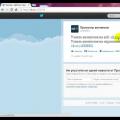 Как писать анонимно в Аск фм?
Как писать анонимно в Аск фм? Лазерная указка расстояние
Лазерная указка расстояние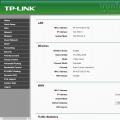 Обзор и тестирование беспроводного маршрутизатора ASUS RT-AC66U Описание asus rt ac66u
Обзор и тестирование беспроводного маршрутизатора ASUS RT-AC66U Описание asus rt ac66u